Interaktionen auf Vivaldi Social
This post is also available in:
![]() English
English ![]() 日本語
日本語 ![]() Français
Français ![]() Español
Español ![]() Српски
Српски ![]() Português
Português ![]() Български
Български ![]() 简体中文
简体中文
Wie der Name Vivaldi Social andeutet, ist die Plattform für soziale Kontakte gedacht. Sie können die Beiträge anderer Personen „liken“, sie mit Ihren Followern teilen, Diskussionen führen und vieles mehr. Lesen Sie weiter, um alles zu erfahren.
Beiträge anzeigen
Um Beiträge anzuzeigen und mit ihnen zu interagieren, durchsuchen Sie zuerst den Inhalt von Vivaldi Social , bis Sie auf etwas Interessantes stoßen. Unter jedem Beitrag sehen Sie ein Menü mit Optionen. Sie können sofort auf einen dieser Beiträge klicken oder auf den Beitrag selbst (vermeiden Sie es, beim Anklicken den Mauszeiger über Medien, Links, Schlagwörter usw. zu bewegen), um zusätzliche Informationen über den Beitrag und die Kommentare zu sehen, die andere Personen zu diesem Beitrag hinterlassen haben. Another option is to open the ![]() More menu and select Expand this post.
More menu and select Expand this post.
Klicken Sie auf die im Beitrag genannten Nutzer, Schlagwörter usw., um verwandte Inhalte zu sehen.
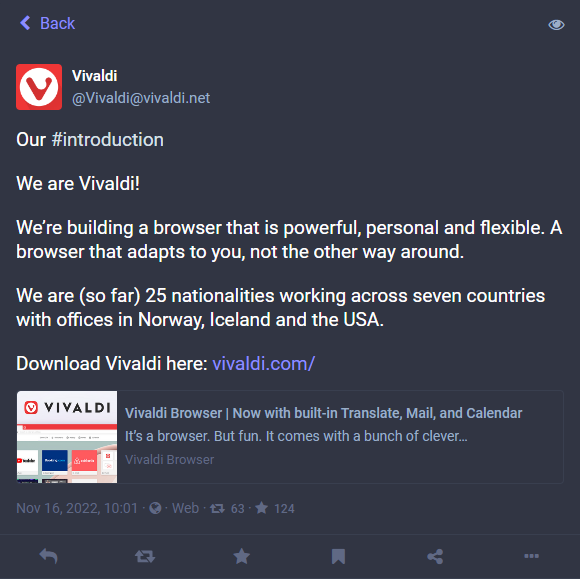
Mit Beiträgen interagieren
Auf einen Beitrag antworten
Um einen Kommentar zu einem Beitrag zu hinterlassen oder eine Diskussion mit dem Autor zu beginnen:
- Klicken Sie auf
 Antworten / Antworten auf Thread unter dem Beitrag.
Antworten / Antworten auf Thread unter dem Beitrag. - Der Beitrag, auf den Sie antworten, erscheint oberhalb des Hauptbeitrags, so dass Sie den Beitrag, auf den Sie antworten, leicht im Blick haben.
- Geben Sie Ihre Antwort in den Komponisten ein.
- Passen Sie die Nachbearbeitungseinstellungen an, falls erforderlich.
- Klicken Sie auf Veröffentlichen.
Als Direktnachricht antworten
Wenn Sie möchten, dass nur ausgewählte Personen Ihren Kommentar sehen, während Sie den Beitrag schreiben:
- Stelle die Datenschutzstufe des Beitrags auf Nur erwähnte Personen ein.
- Achten Sie darauf, dass Sie nur die Personen erwähnen, von denen Sie möchten, dass sie den Beitrag mit einem @ vor ihrem Kürzel sehen.
Beiträge teilen
Durch das Teilen oder „Boosten“, wie es auf Mastodon-Instanzen genannt wird, wird der Beitrag in der Chronik Ihres Kontos veröffentlicht. Um einen Beitrag zu teilen, klicke unter dem Beitrag auf ![]() Boost .
Boost .
Im geteilten Beitrag wird der Name des ursprünglichen Autors angezeigt und darauf hingewiesen, dass Sie den Beitrag hervorgehoben haben.
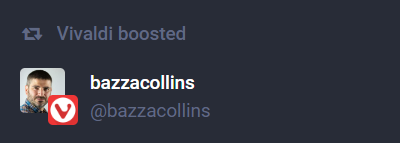
Um ein versehentliches Boosten zu verhindern, können Sie das Dialogfeld „Bestätigung anzeigen“ vor dem Boosten in > den Dialogfeldern „Preferences Appearance Confirmation>“ aktivieren. Dann müssen Sie auf eine zusätzliche Schaltfläche klicken, um zu bestätigen, dass Sie den Beitrag wirklich teilen wollen. Der Poster wird benachrichtigt, dass Sie seinen Beitrag geteilt haben.
Bevorzugte Beiträge
Um einem Beitrag Wertschätzung zu zeigen und ihn in Ihren Favoriten zu speichern, klicken Sie ![]() auf Favorit unter dem Beitrag. Der Poster wird benachrichtigt, dass Ihnen sein Beitrag gefällt.
auf Favorit unter dem Beitrag. Der Poster wird benachrichtigt, dass Ihnen sein Beitrag gefällt.
Wenn Sie Beiträge anzeigen möchten, die Ihnen gefallen haben, gehen Sie im Menü auf der rechten Seite zu den Favoritenseiten.
Lesezeichen für Beiträge
Um Beiträge für später zu speichern, können Sie sie mit einem Lesezeichen versehen. Klicken Sie auf Lesezeichen, um später von der Lesezeichenseite aus auf ![]() die Beiträge zugreifen zu können.
die Beiträge zugreifen zu können.
Teilen Sie den Beitrag extern
Um den Post-Link zu erhalten, ohne den Beitrag zu öffnen, um den Link aus dem Adressfeld zu kopieren, klicken Sie auf ![]() Teilen. Es öffnet sich das Freigabemenü Ihres Betriebssystems, aus dem Sie auswählen können, ob Sie den Link kopieren oder direkt mit einer empfohlenen App teilen möchten.
Teilen. Es öffnet sich das Freigabemenü Ihres Betriebssystems, aus dem Sie auswählen können, ob Sie den Link kopieren oder direkt mit einer empfohlenen App teilen möchten.
Alternativ können Sie auf das ![]() Menü Mehr klicken und Link kopieren auswählen.
Menü Mehr klicken und Link kopieren auswählen.
Einen Beitrag einbetten
So fügen Sie einen Beitrag zu Ihrer Website hinzu:
- Klicken Sie auf das
 Menü Mehr .
Menü Mehr . - Wählen Sie Einbetten aus.
- Kopieren Sie den Code.
- Fügen Sie es zu Ihrer Website hinzu.
Zusätzliche Optionen
Klicken Sie auf das ![]() Menü Mehr , um zusätzliche Optionen anzuzeigen, vom Erweitern und Teilen des Beitrags bis hin zum Blockieren und Melden des Benutzers.
Menü Mehr , um zusätzliche Optionen anzuzeigen, vom Erweitern und Teilen des Beitrags bis hin zum Blockieren und Melden des Benutzers.
Beiträge und Benutzer melden
Wenn Sie der Meinung sind, dass ein Beitrag nicht für Vivaldi Social geeignet ist, können Sie ihn dem Team melden, das den Bericht überprüfen und die notwendigen Maßnahmen ergreifen wird.
Um einen Benutzer zu melden:
- Öffnen Sie unter dem Beitrag das
 Menü Mehr.
Menü Mehr. - Wählen Sie Report @username aus.
- Wählen Sie den Grund aus.
- Wählen Sie aus, welche Beiträge des Benutzers unpassend sind.
- Fügen Sie einen kurzen Kommentar hinzu, um zu erklären, warum Sie sie gemeldet haben.